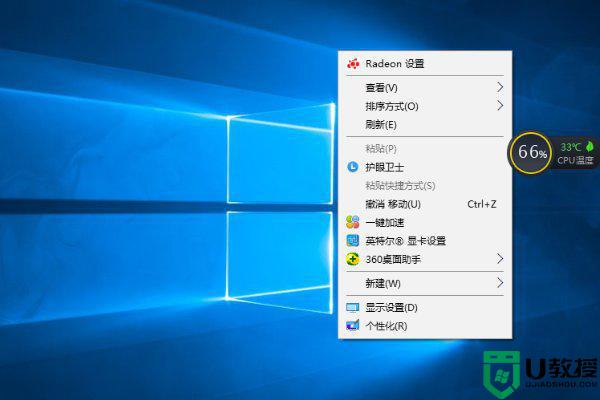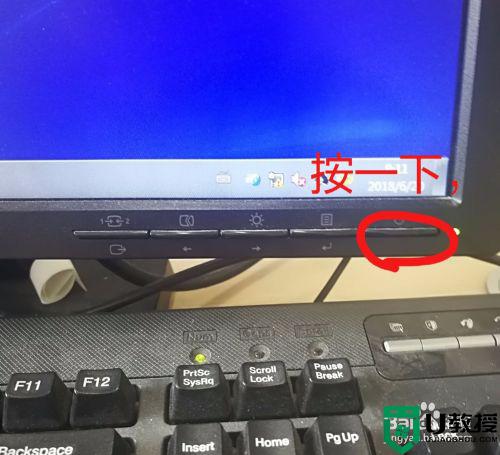电脑省电模式黑屏怎么唤醒 电脑省电模式黑屏如何恢复
时间:2021-04-09作者:xinxin
有些用户的电脑功耗过大,导致电脑比较费电,同时也有系统的模式为“高性能”或“平衡”模式,因此有用户就会重新设置成省电模式,然而在设置省电模式之后开机时却遇到了黑屏的现象,那么电脑省电模式黑屏怎么唤醒呢?今天小编就来告诉大家电脑省电模式黑屏恢复设置方法。
具体方法:
1、首先长按电脑开关键5-10秒,这样可以使电脑强制性关机。

2、如果无法强制性关机,可以先断掉电脑的电源。
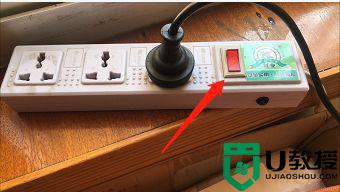
3、电脑重新启动后一般就会退出省电模式,这时可按住键盘上的ctrl键alt键del键,这时会启动任务管理器。

4、查看下有无使电脑卡顿的任务进程,如果有使电脑变卡顿的任务,可在任务管理器界面中选取需要结束的任务,选中后点击下方的结束任务选项就可。
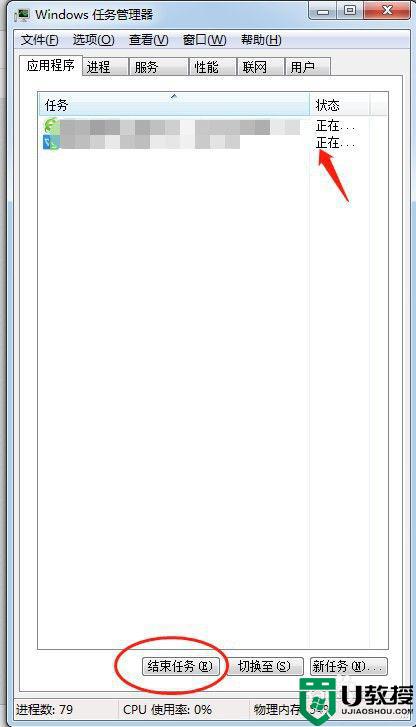
上述就是小编给大家介绍的电脑省电模式黑屏恢复设置方法了,有遇到这种情况的用户可以按照小编的方法来进行解决,希望能够帮助到大家。